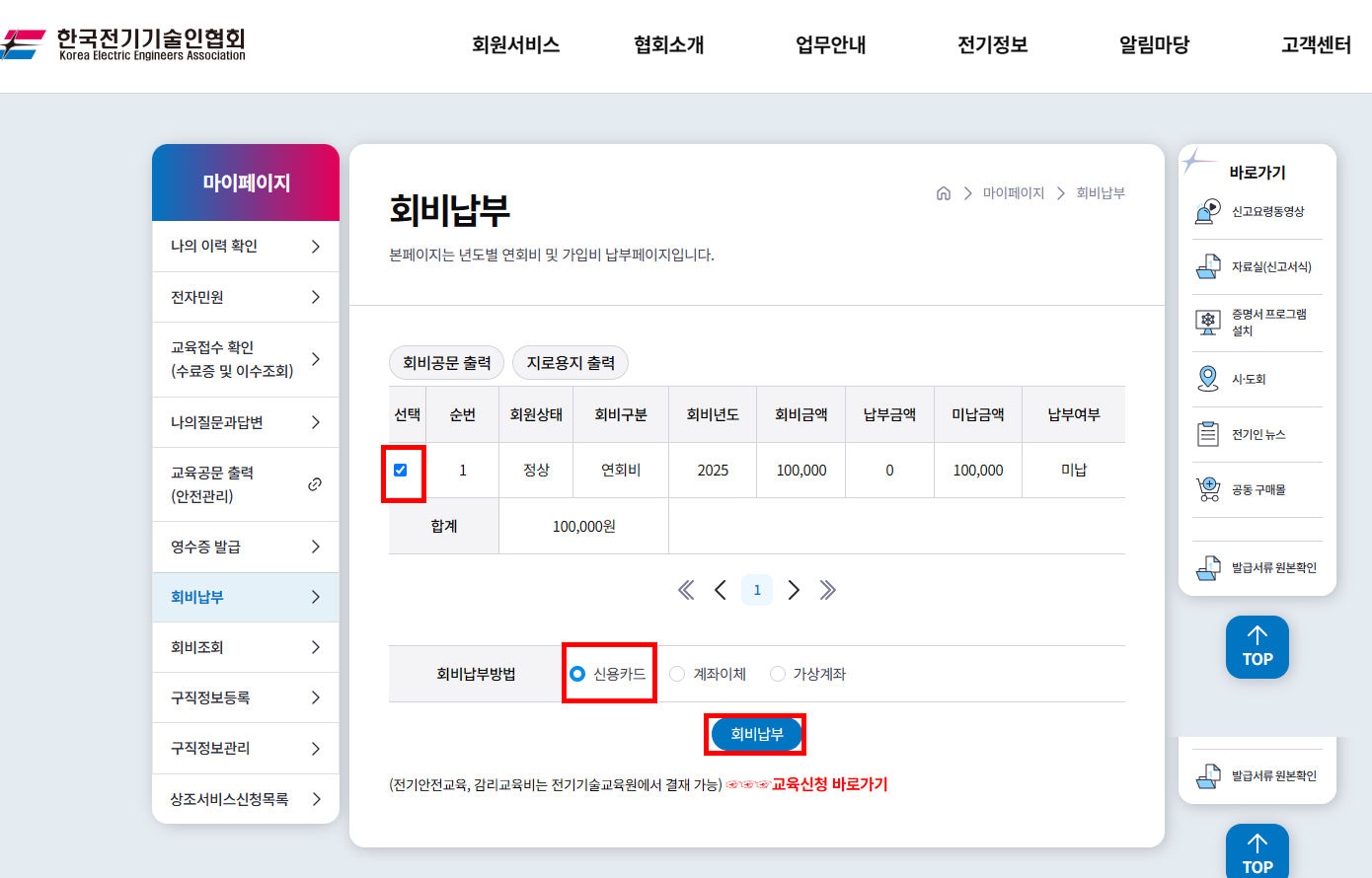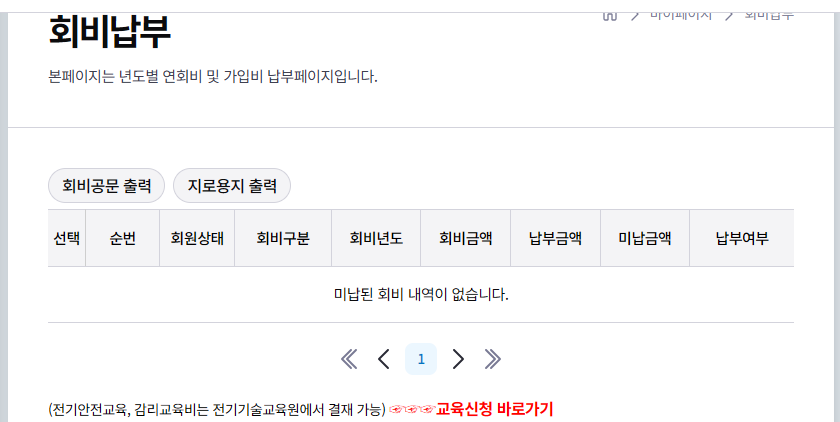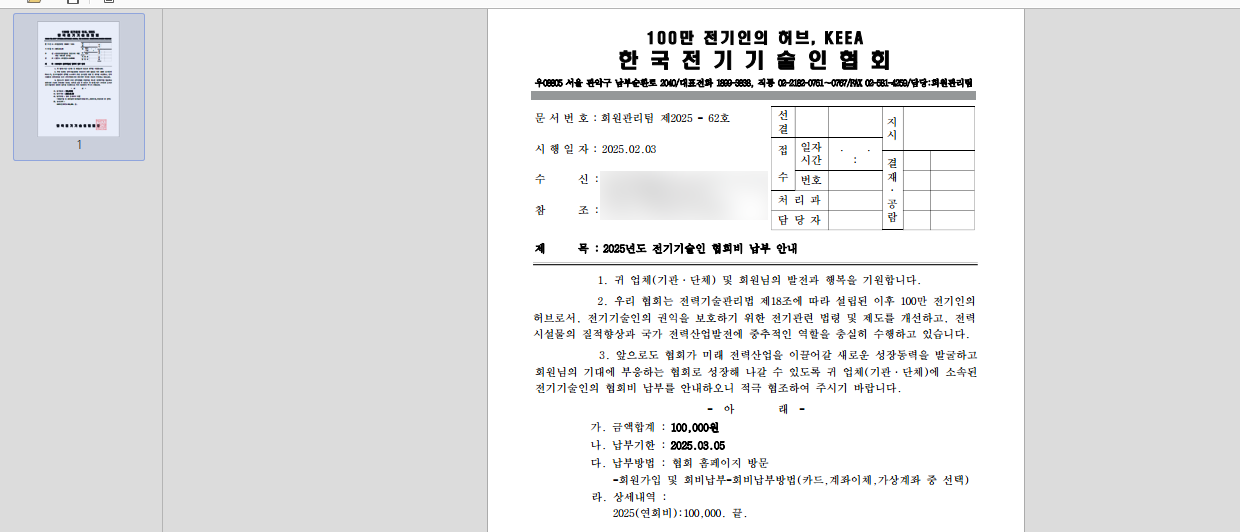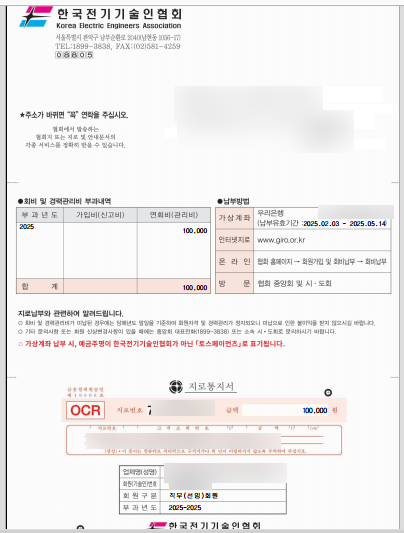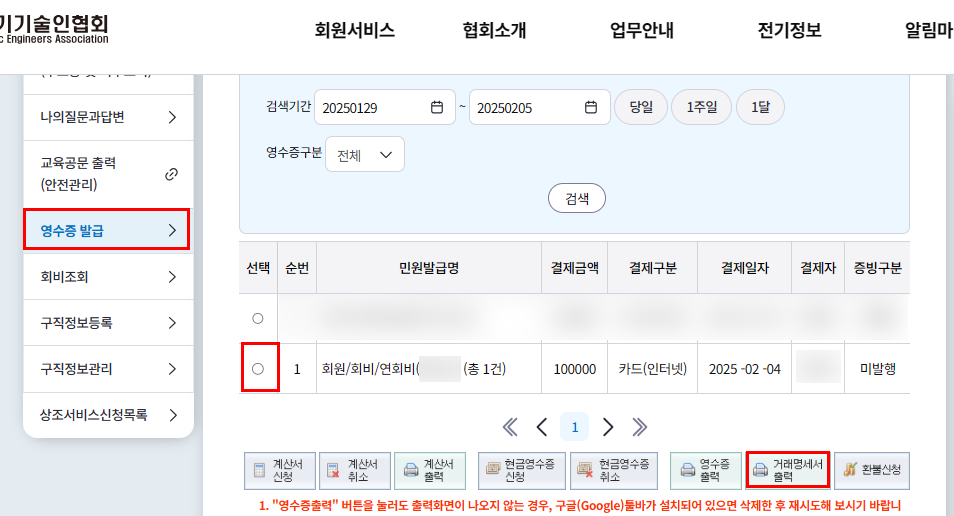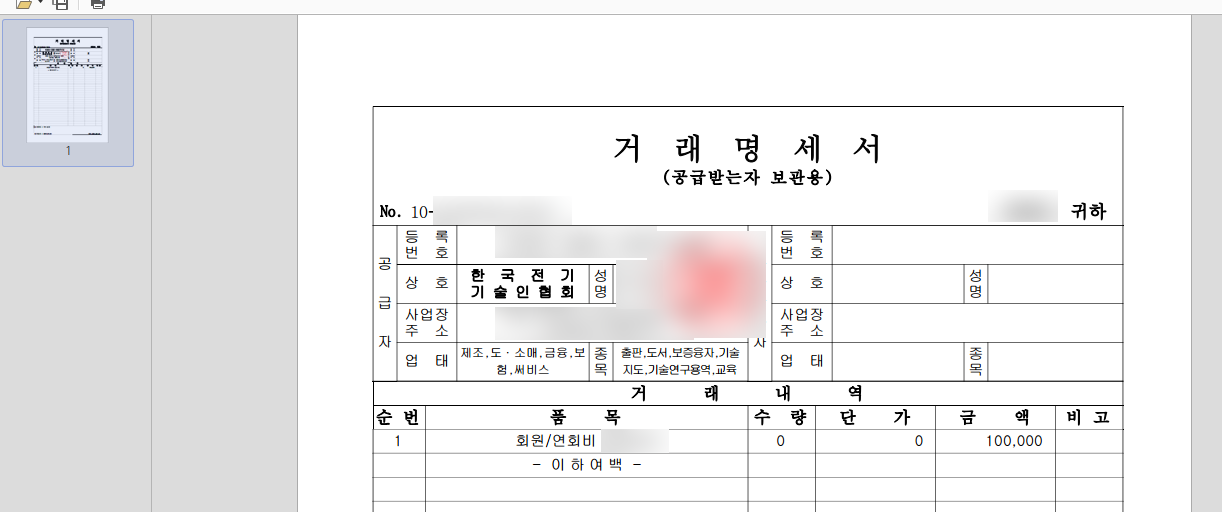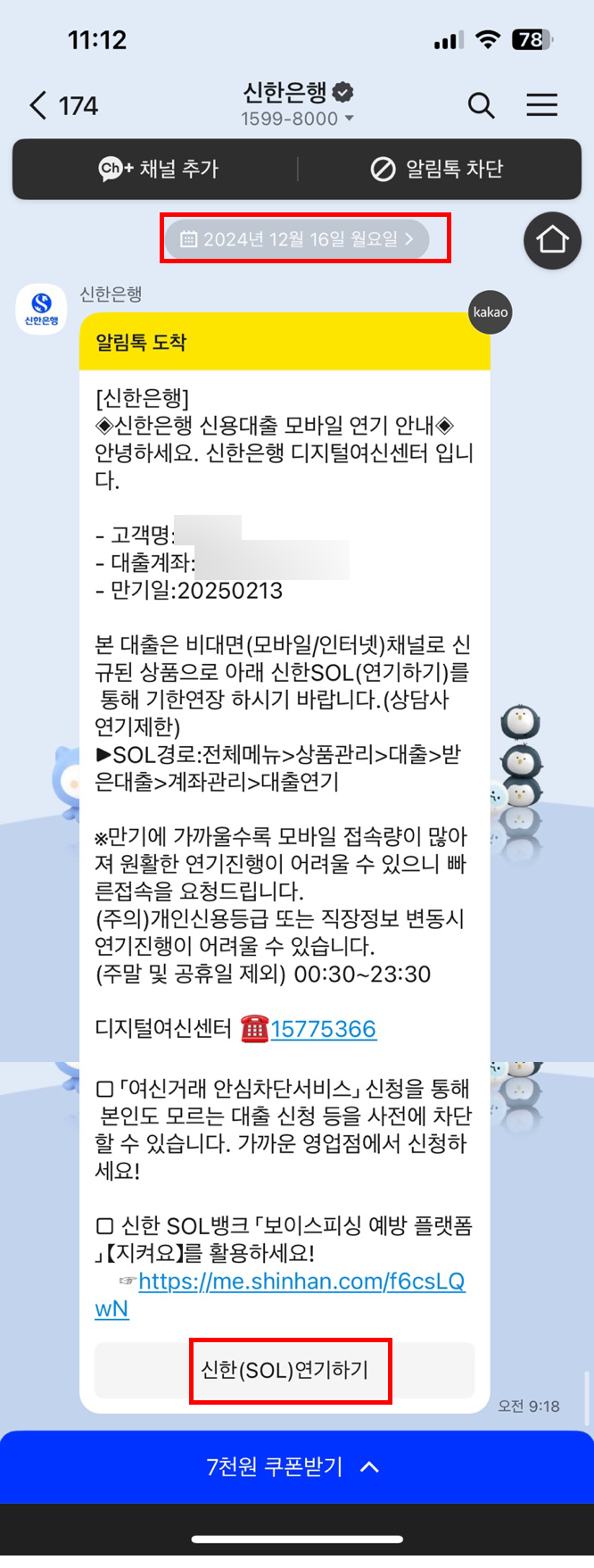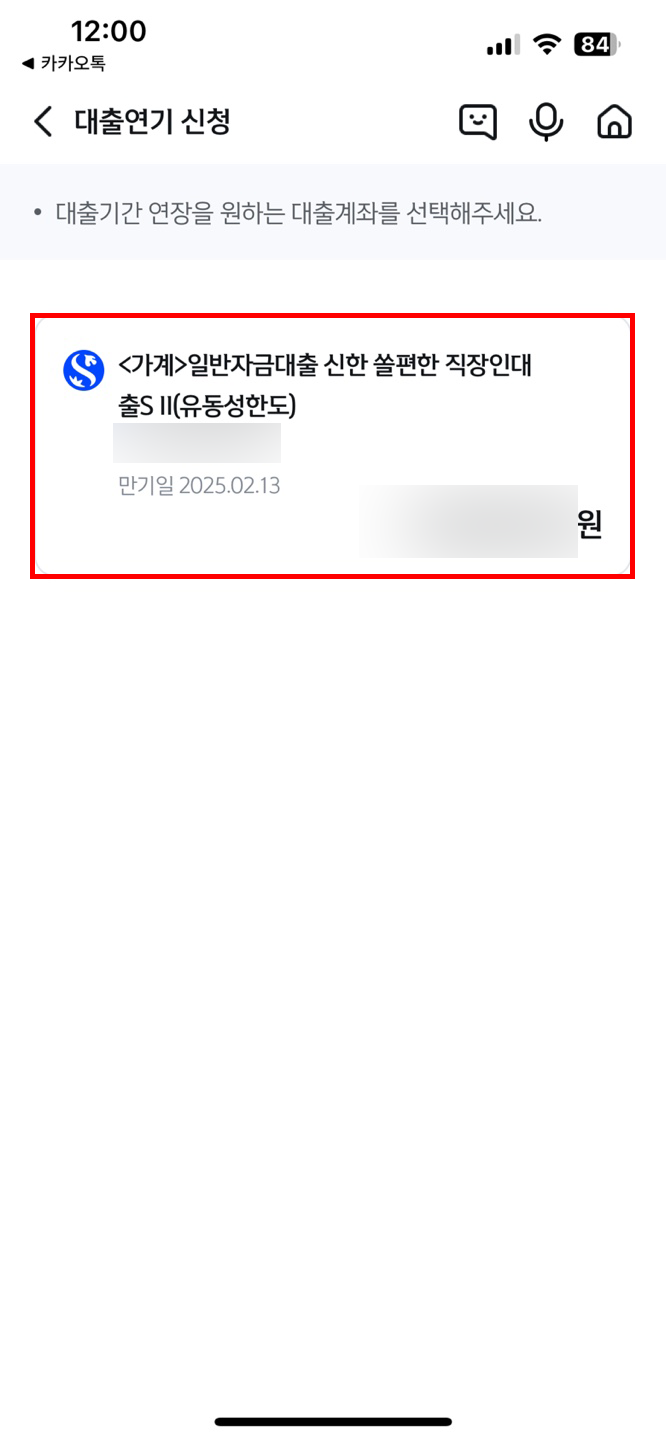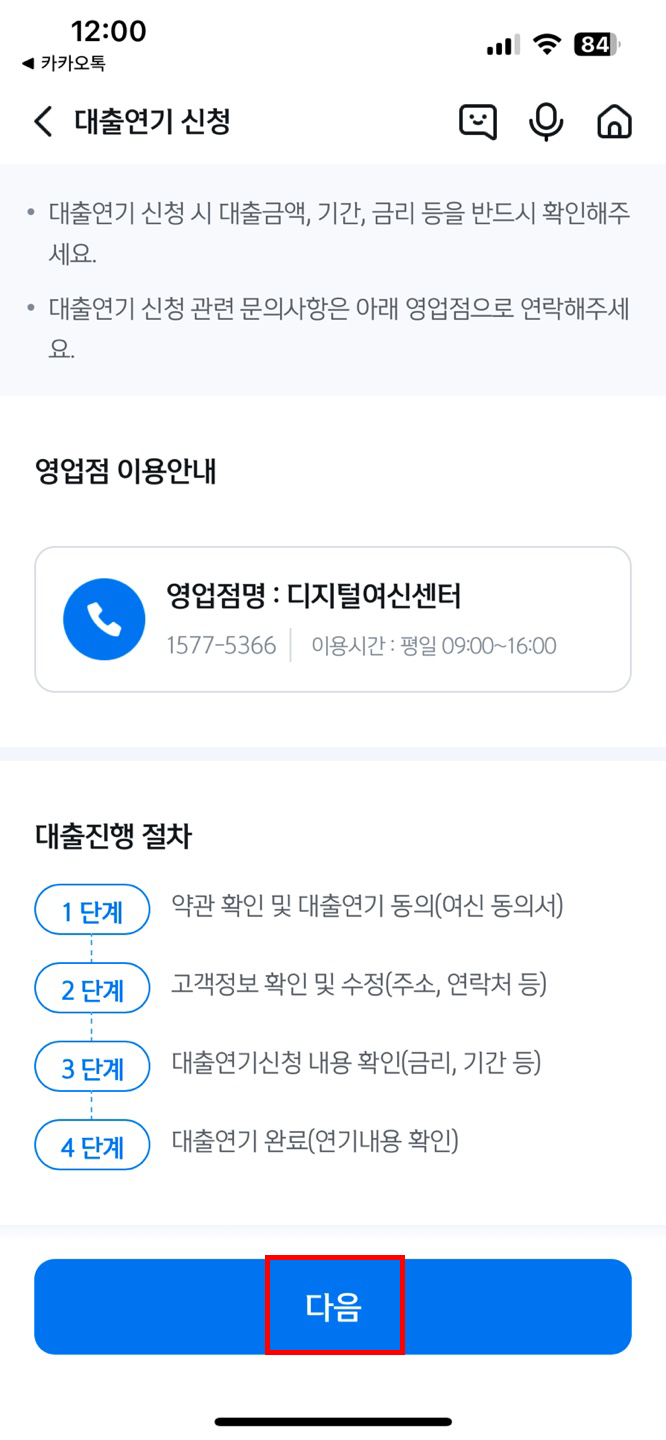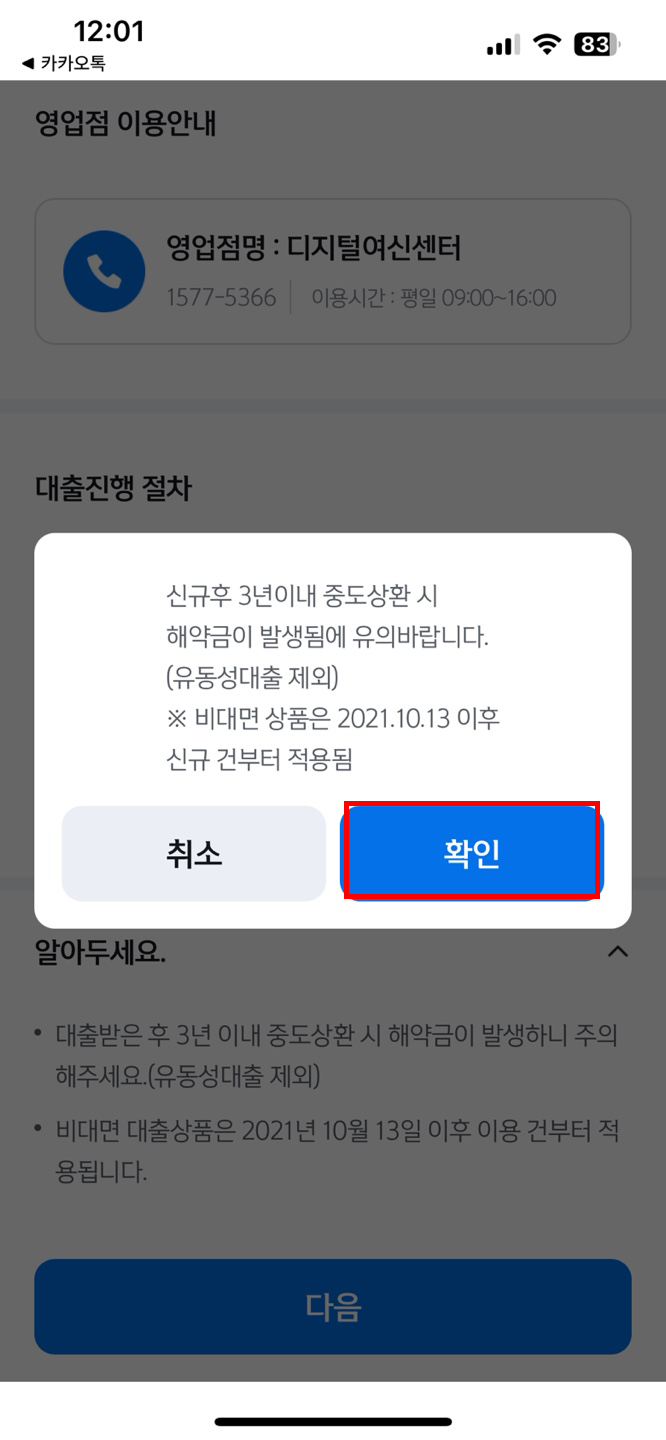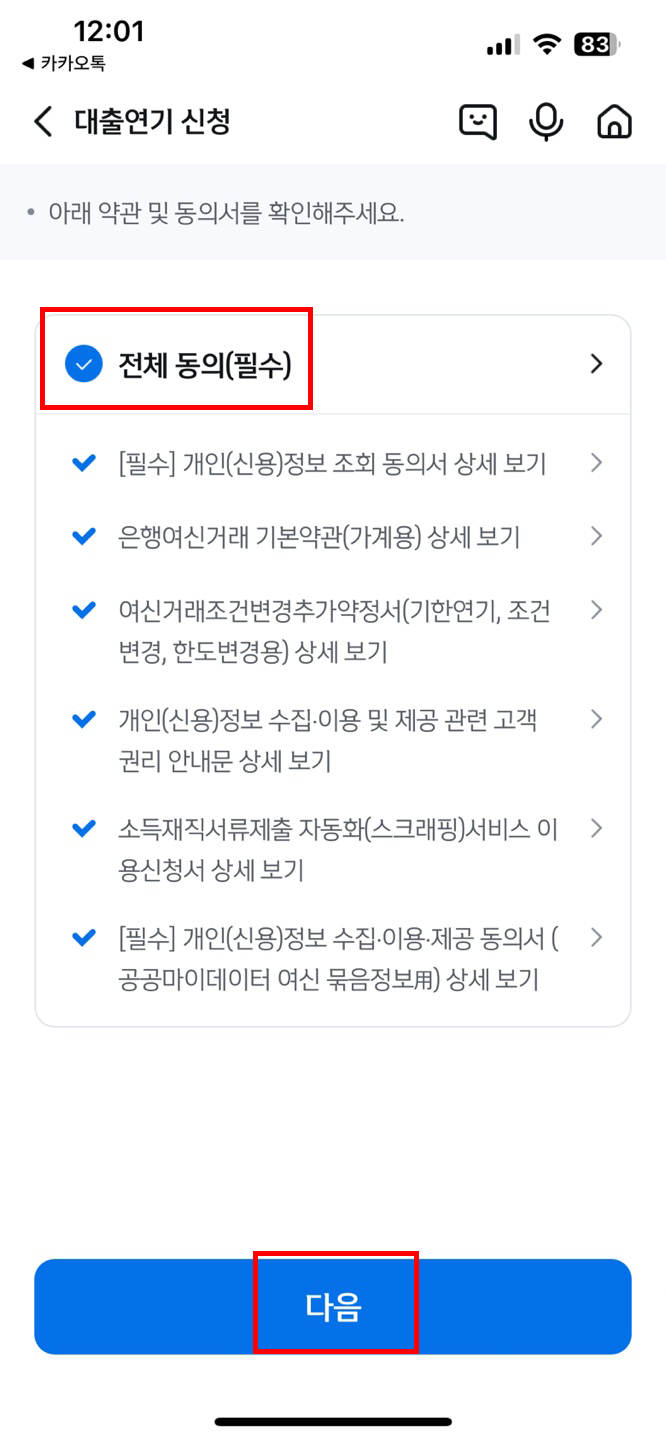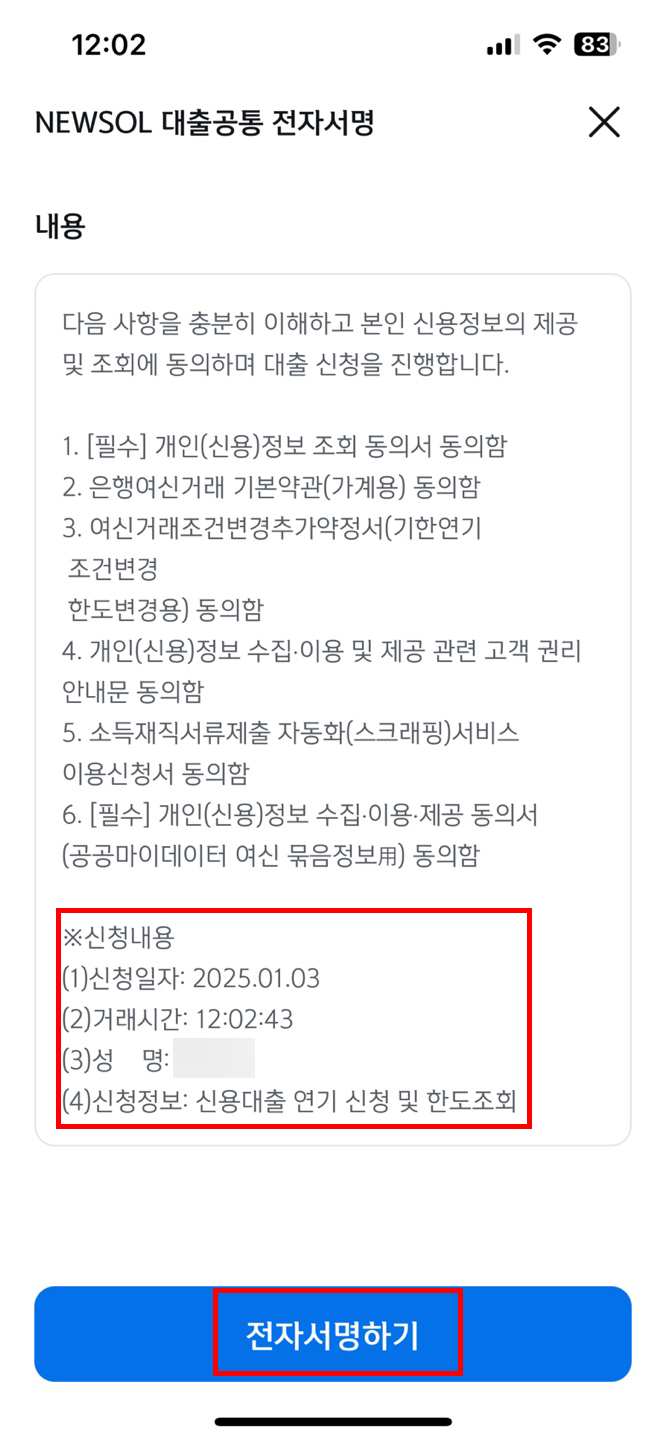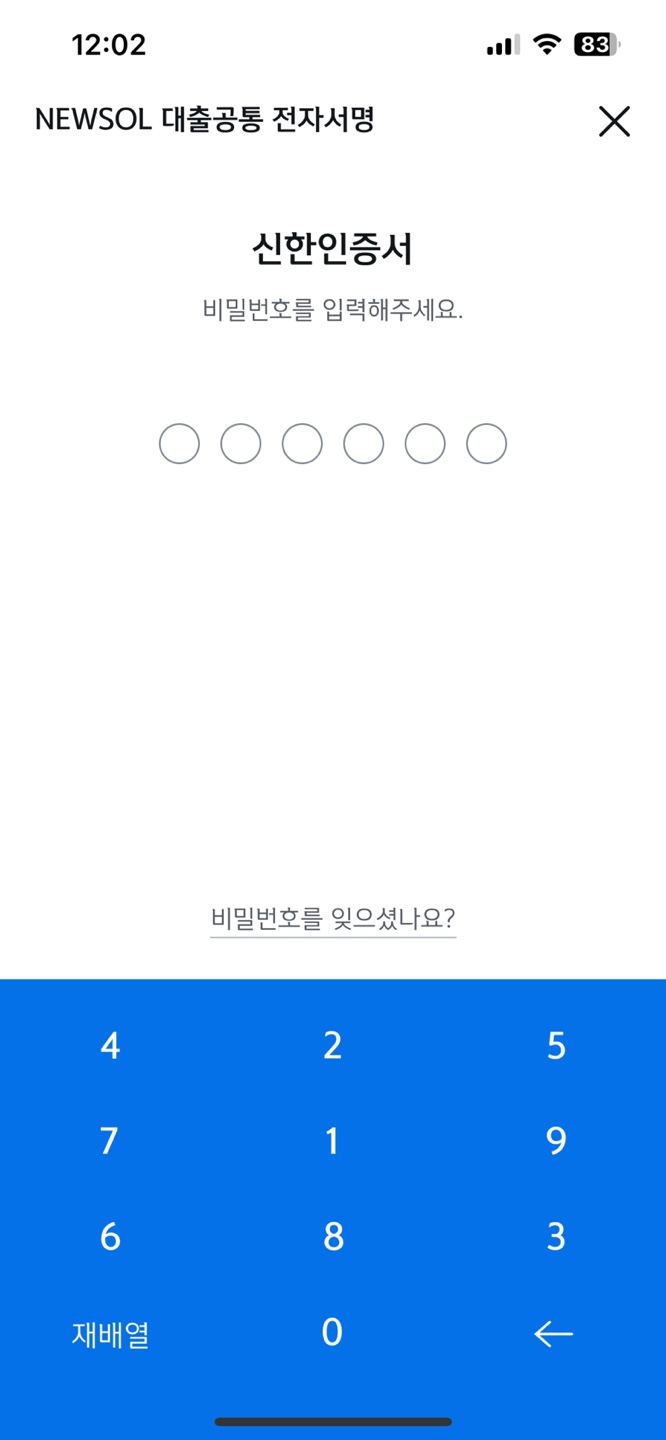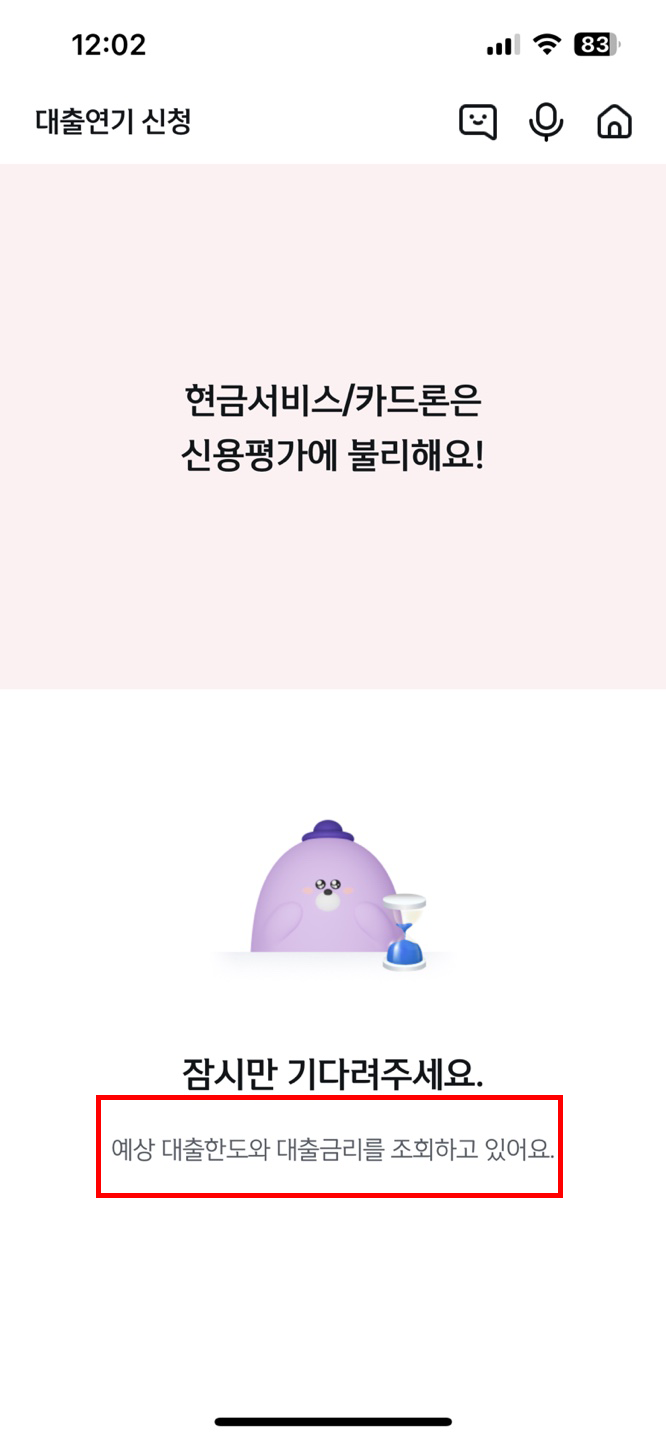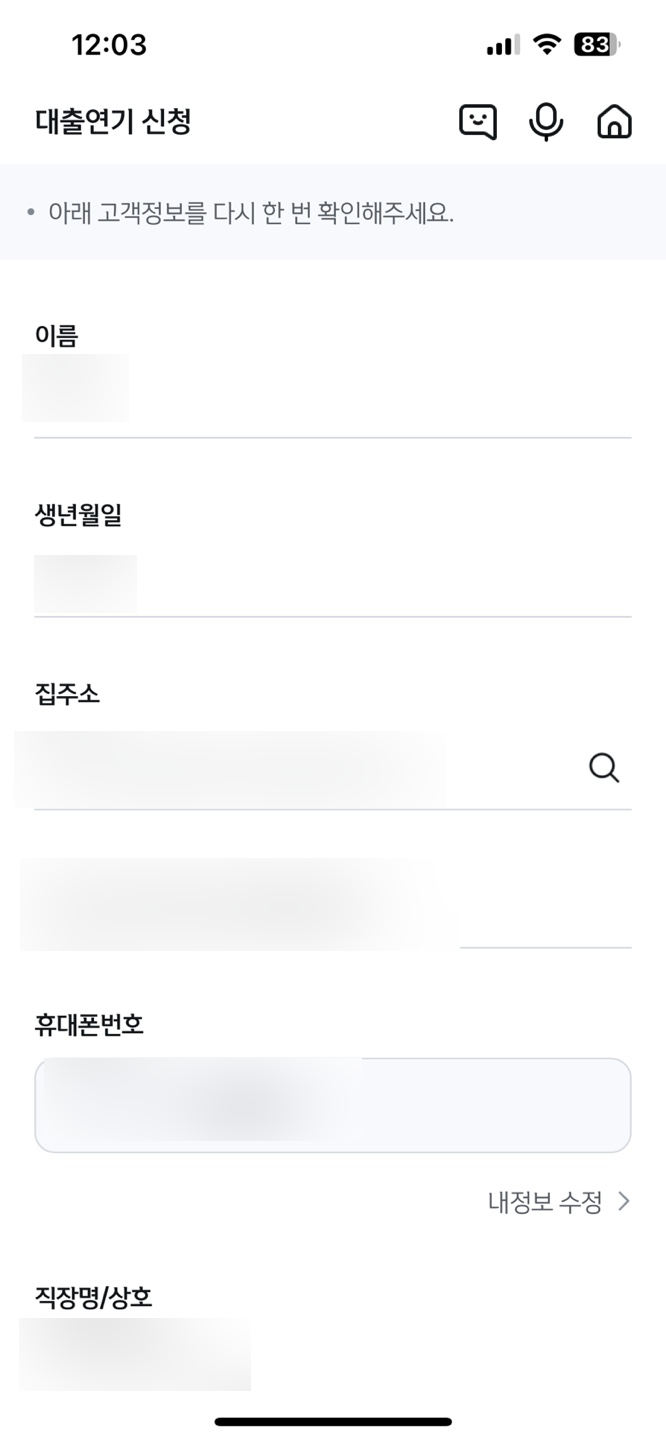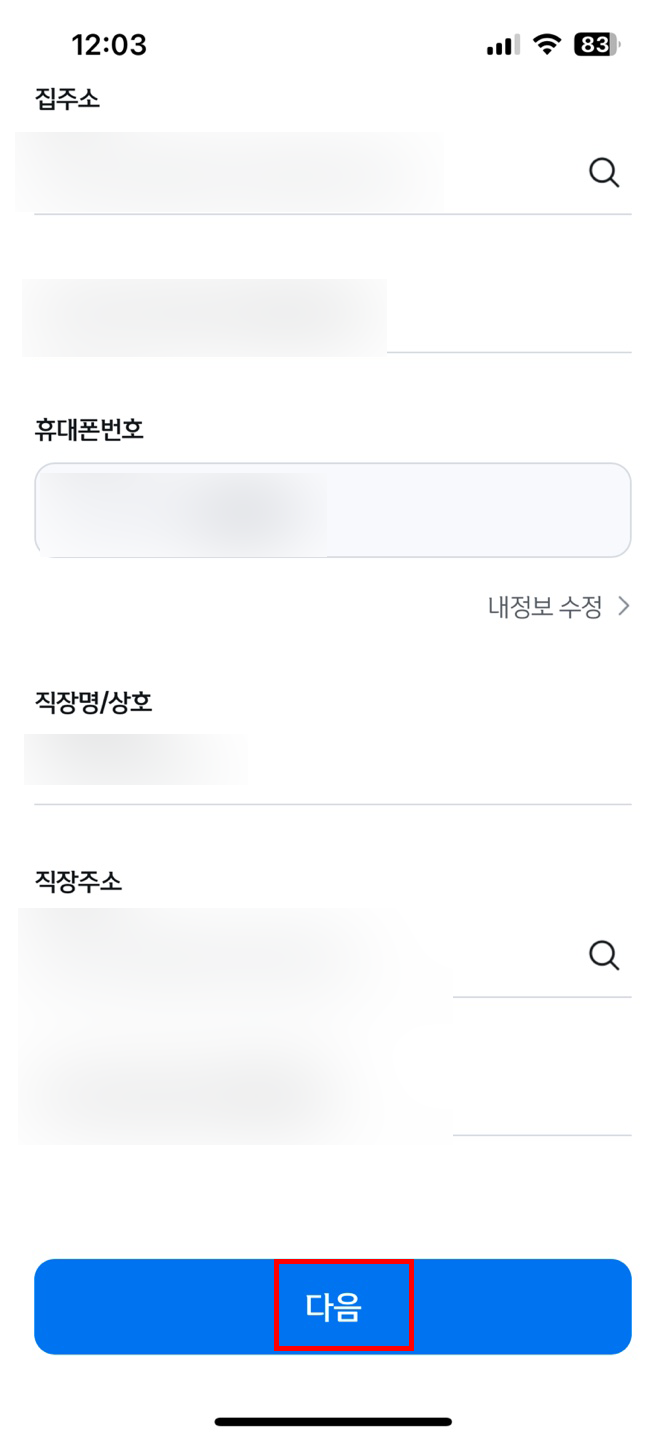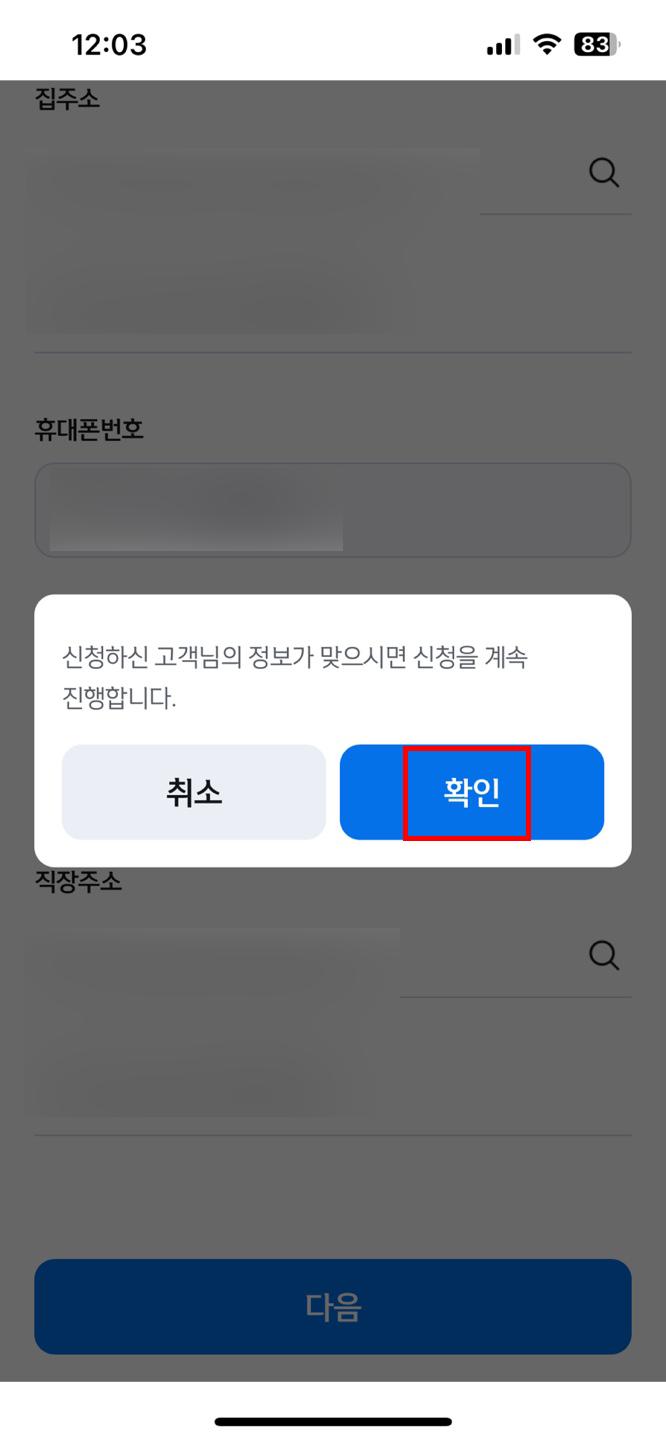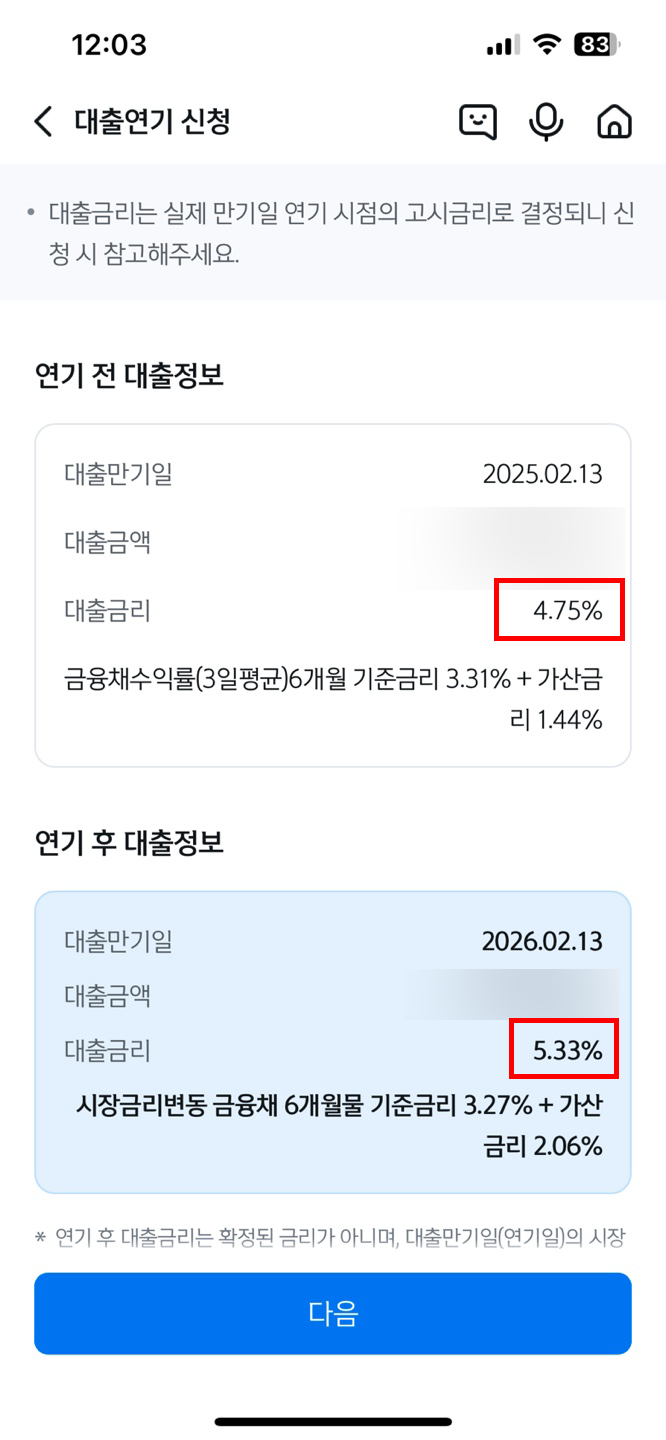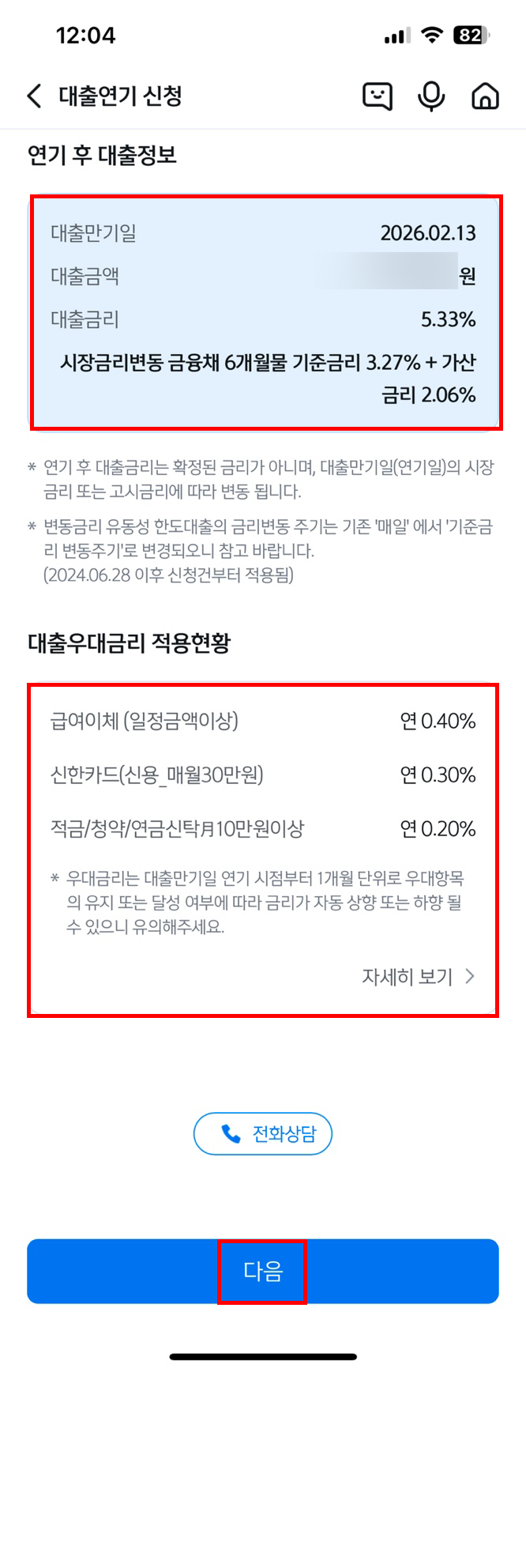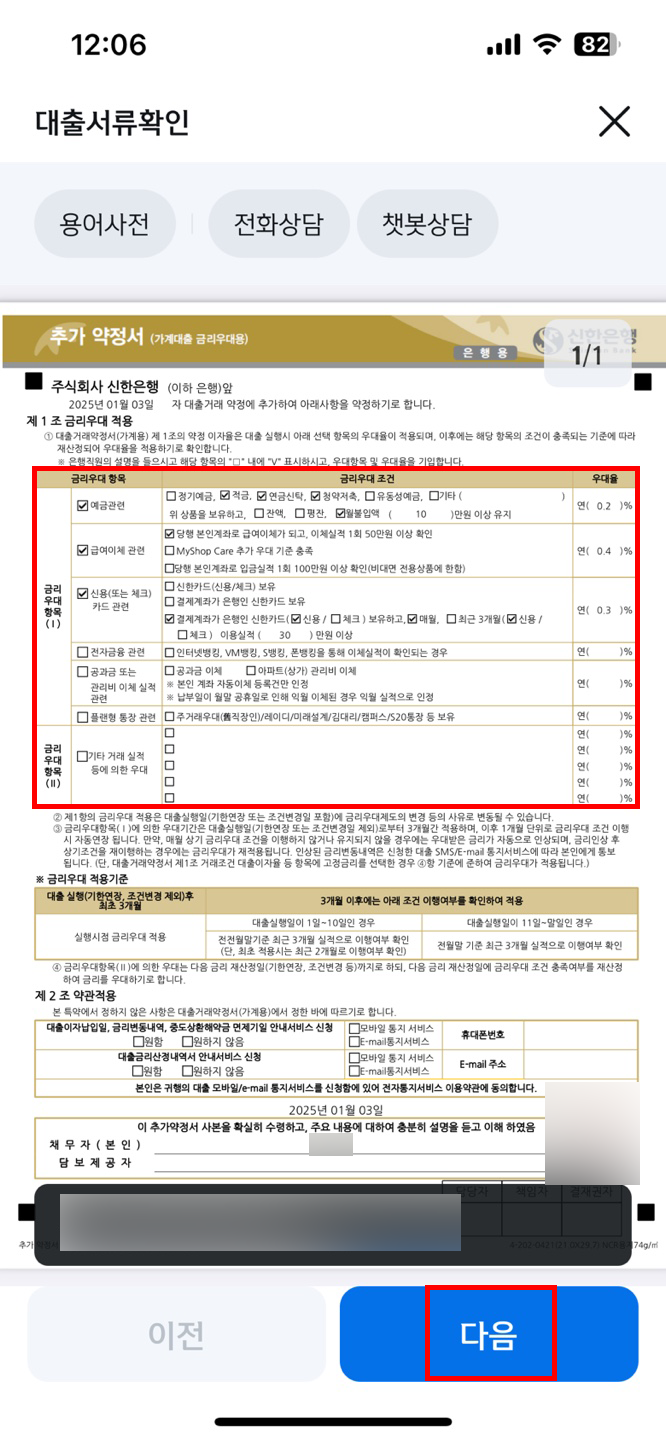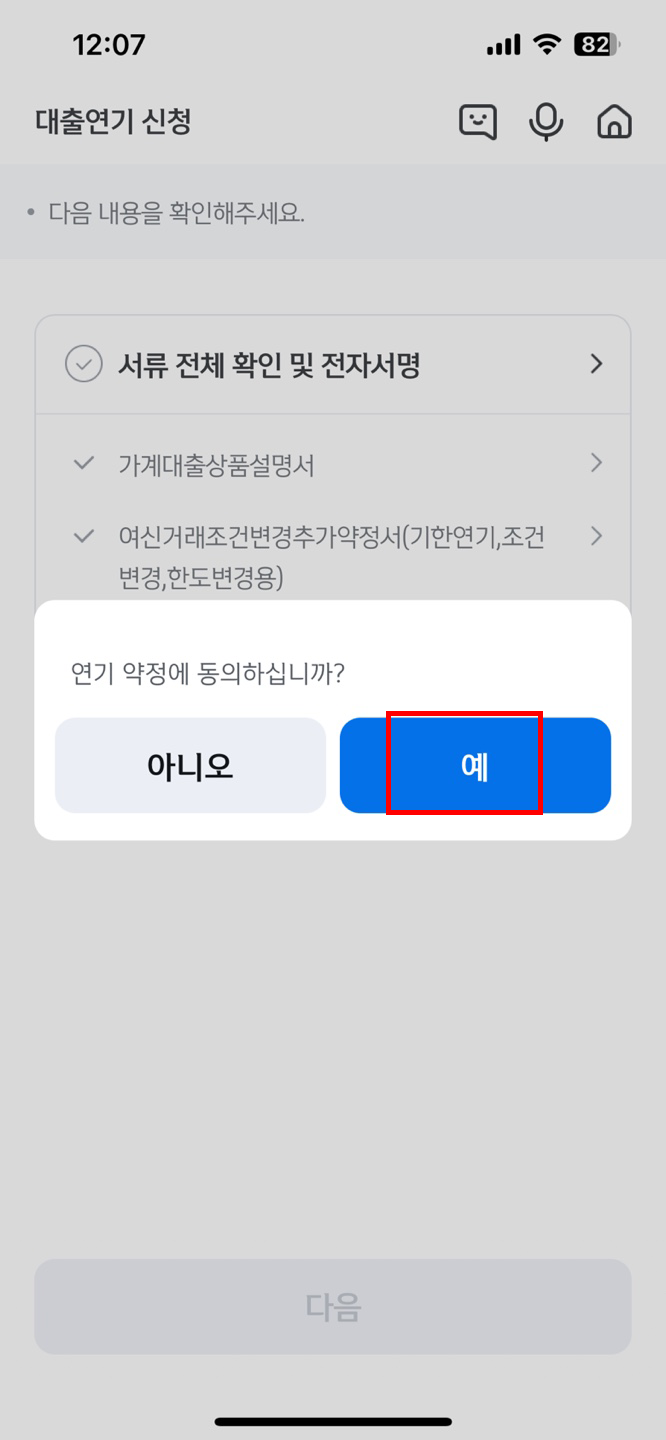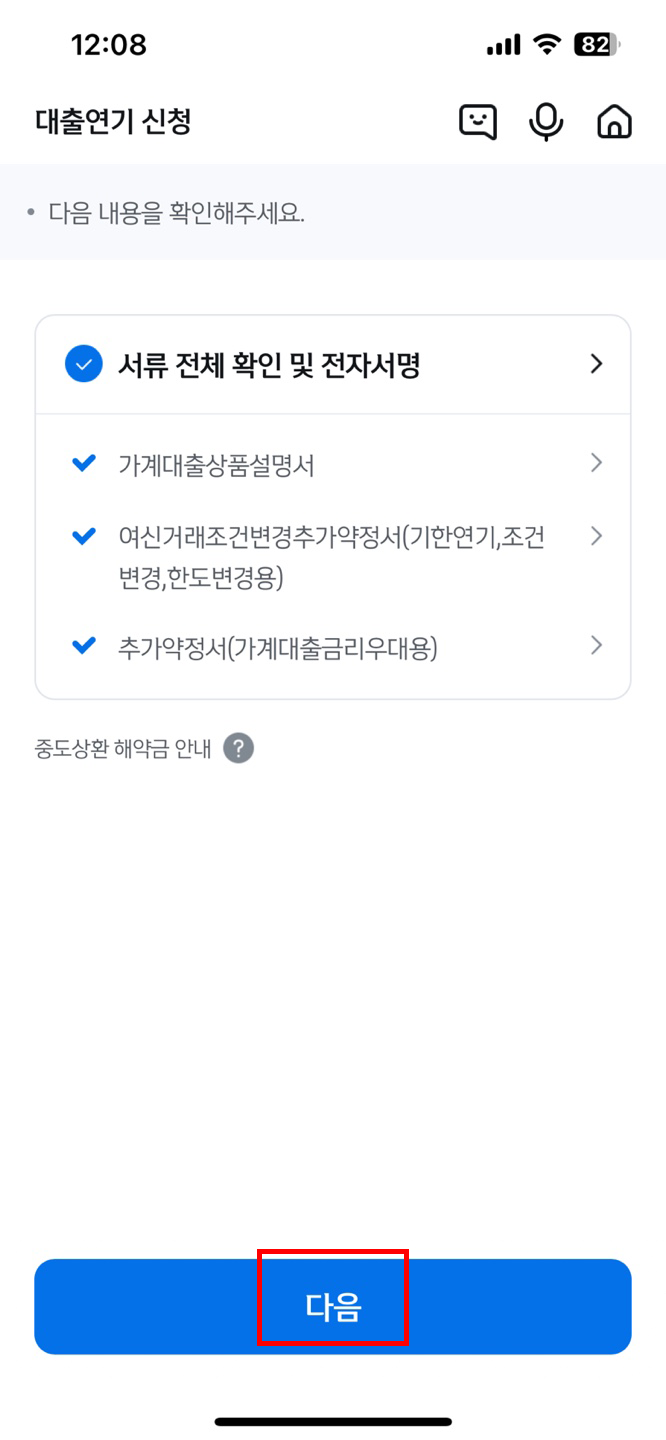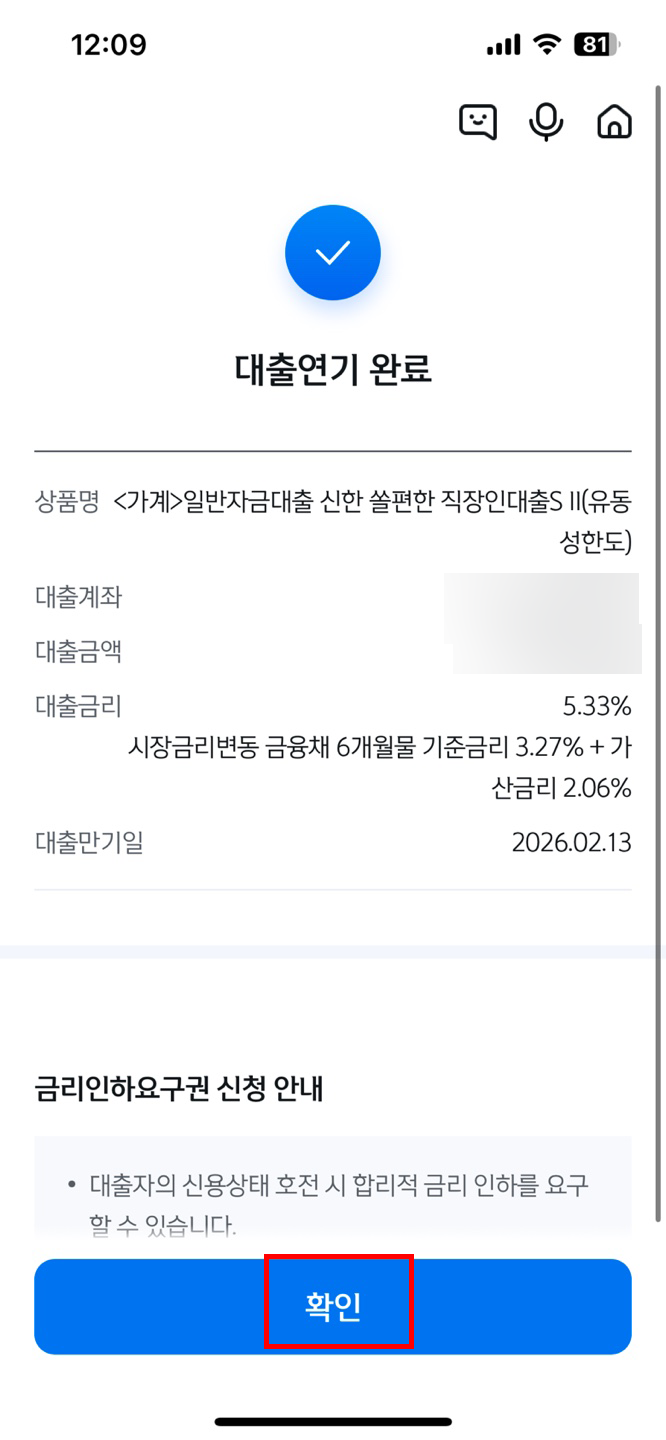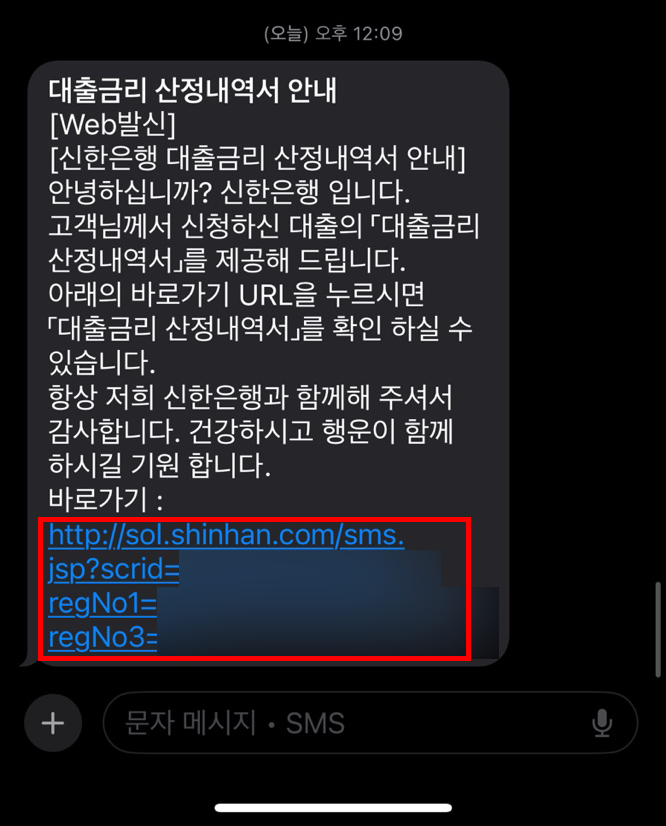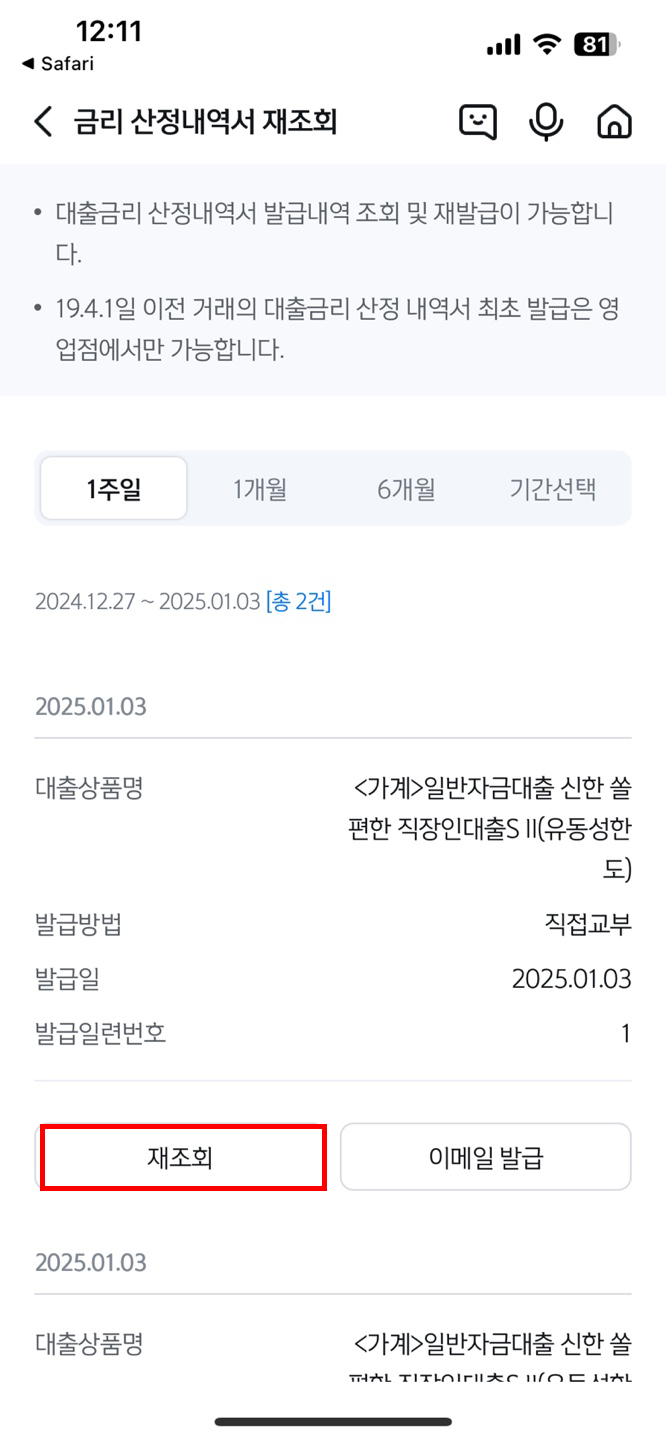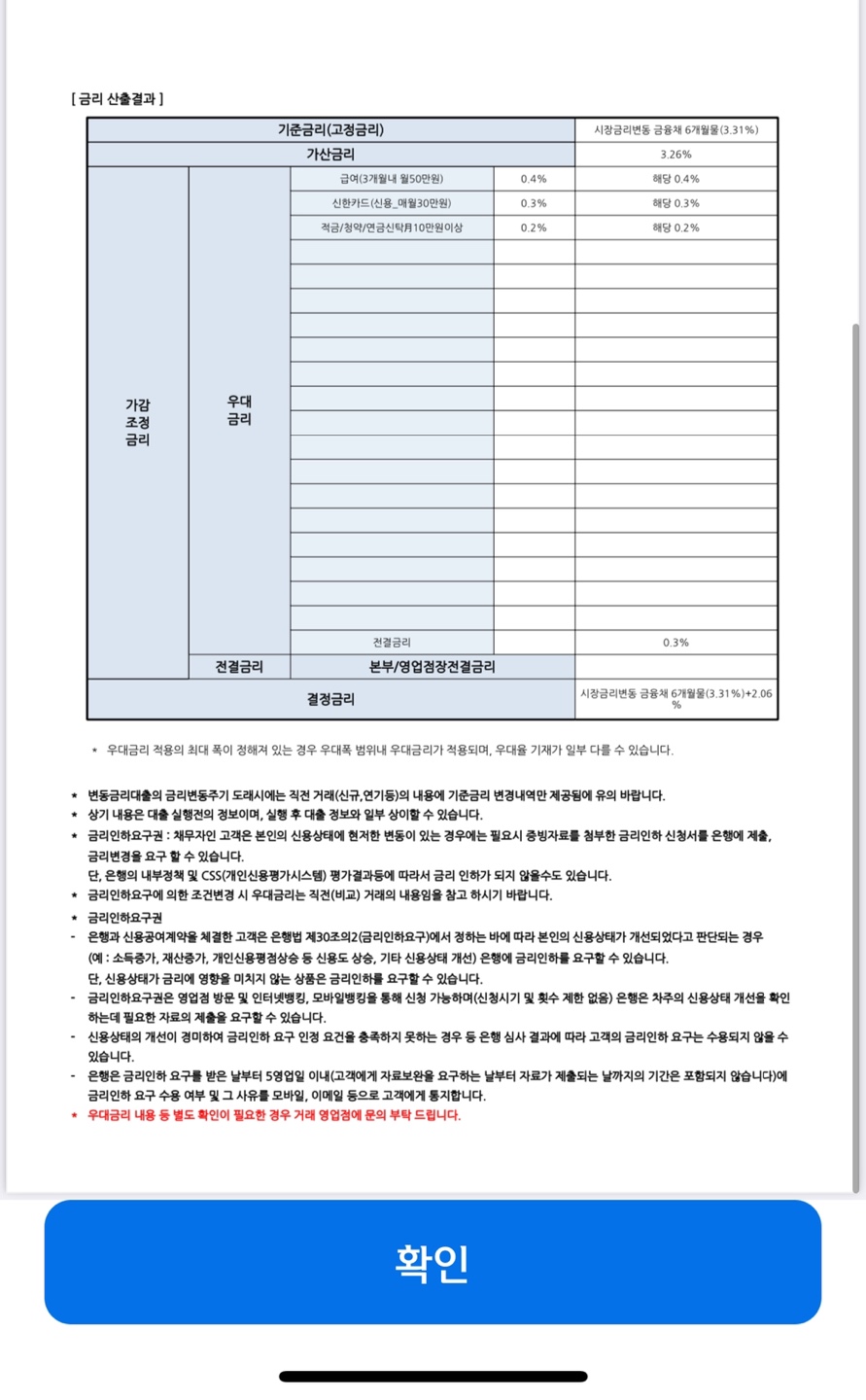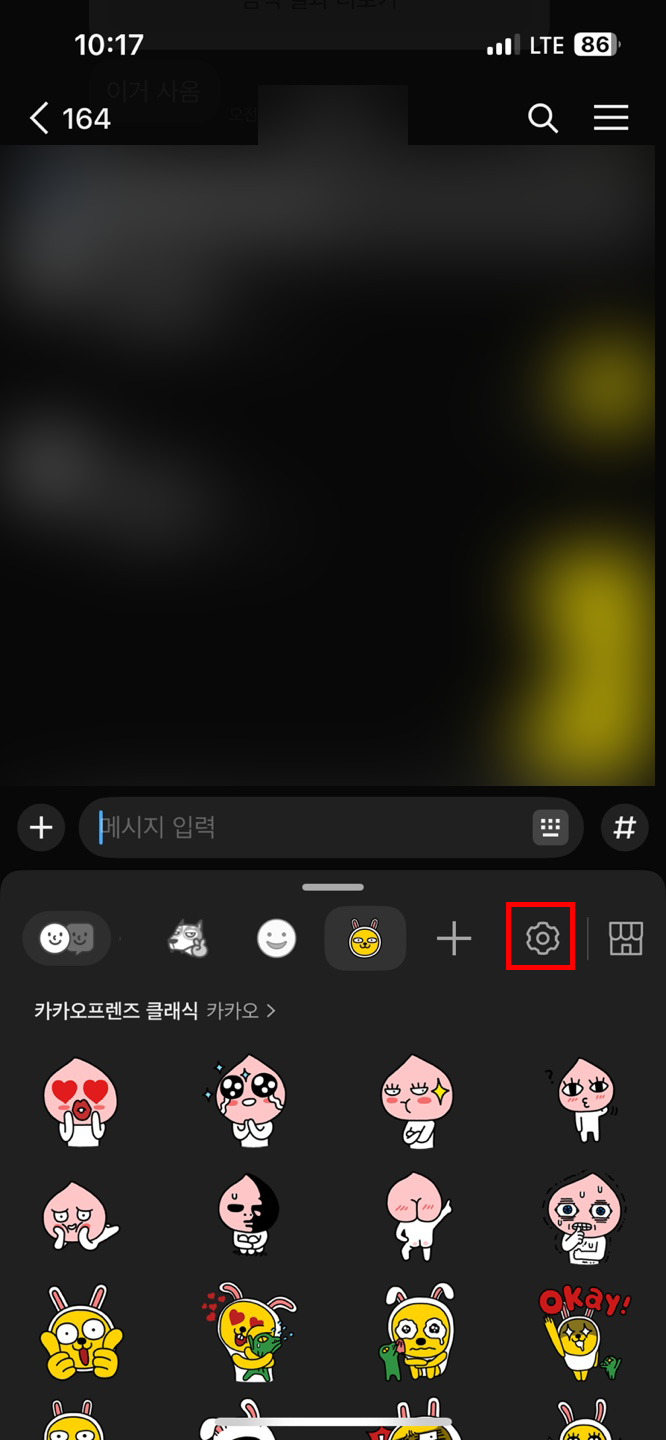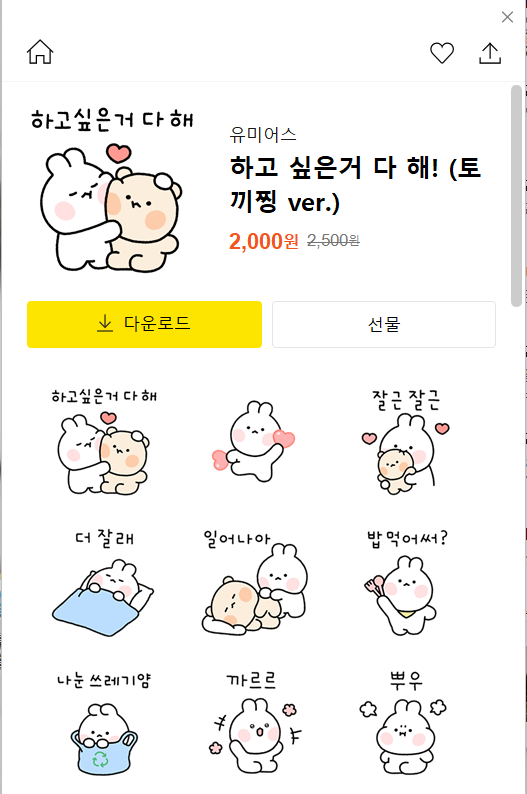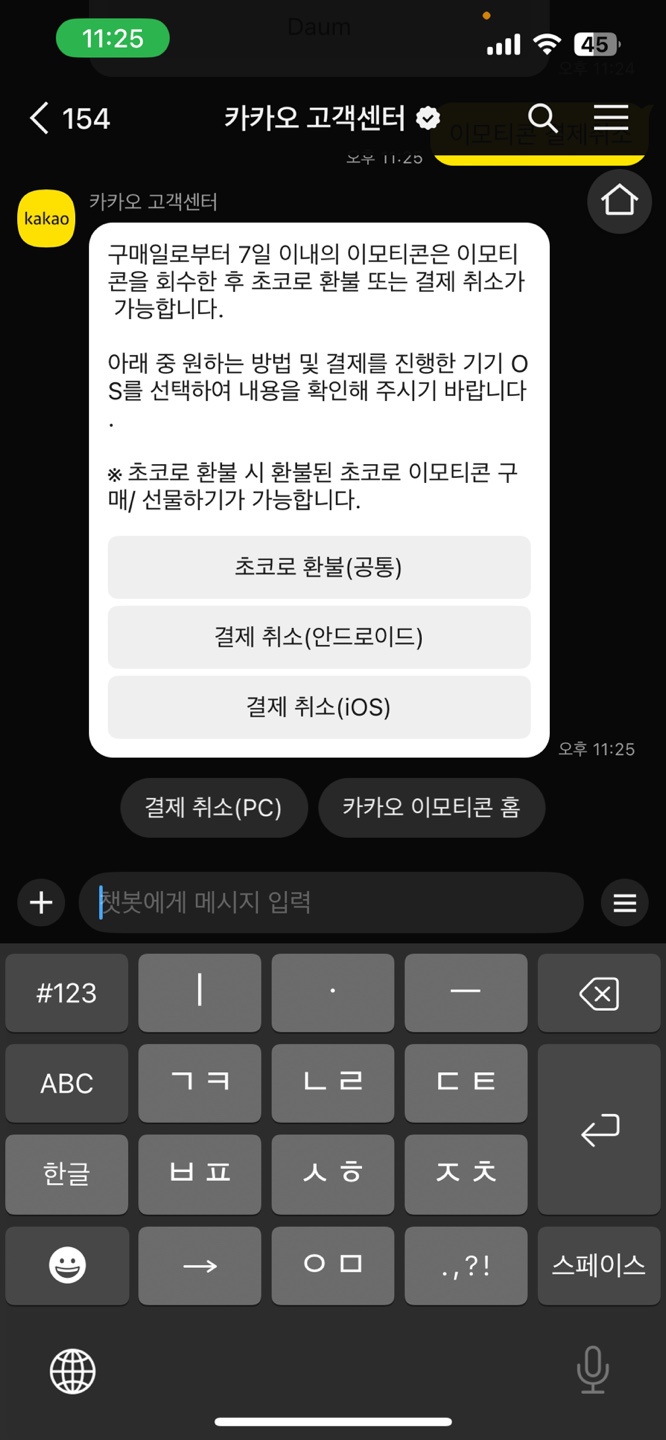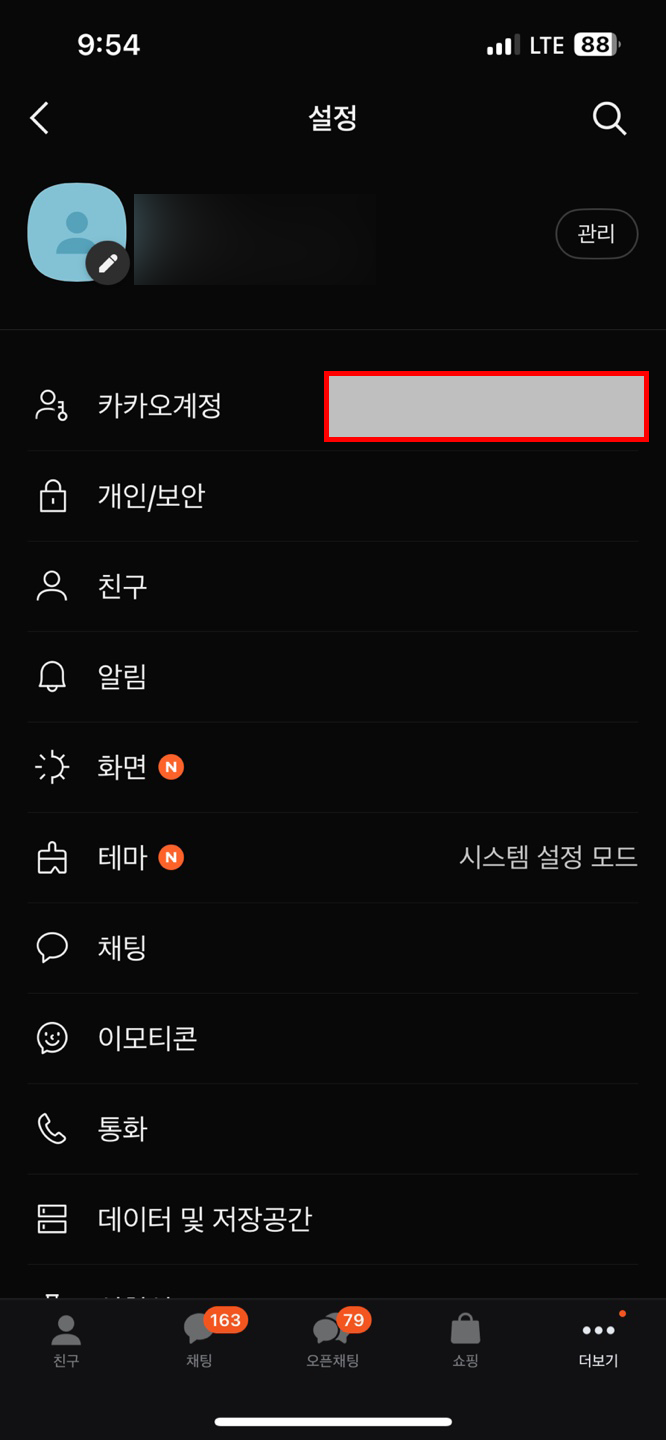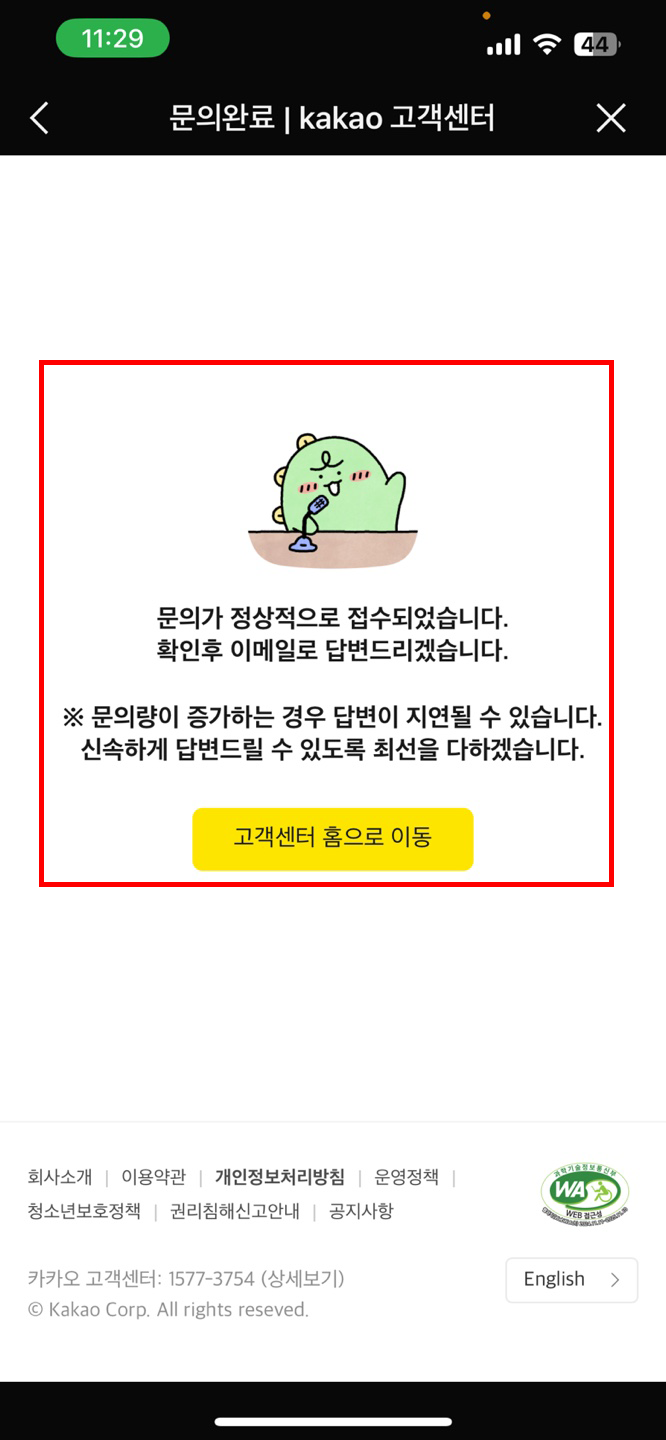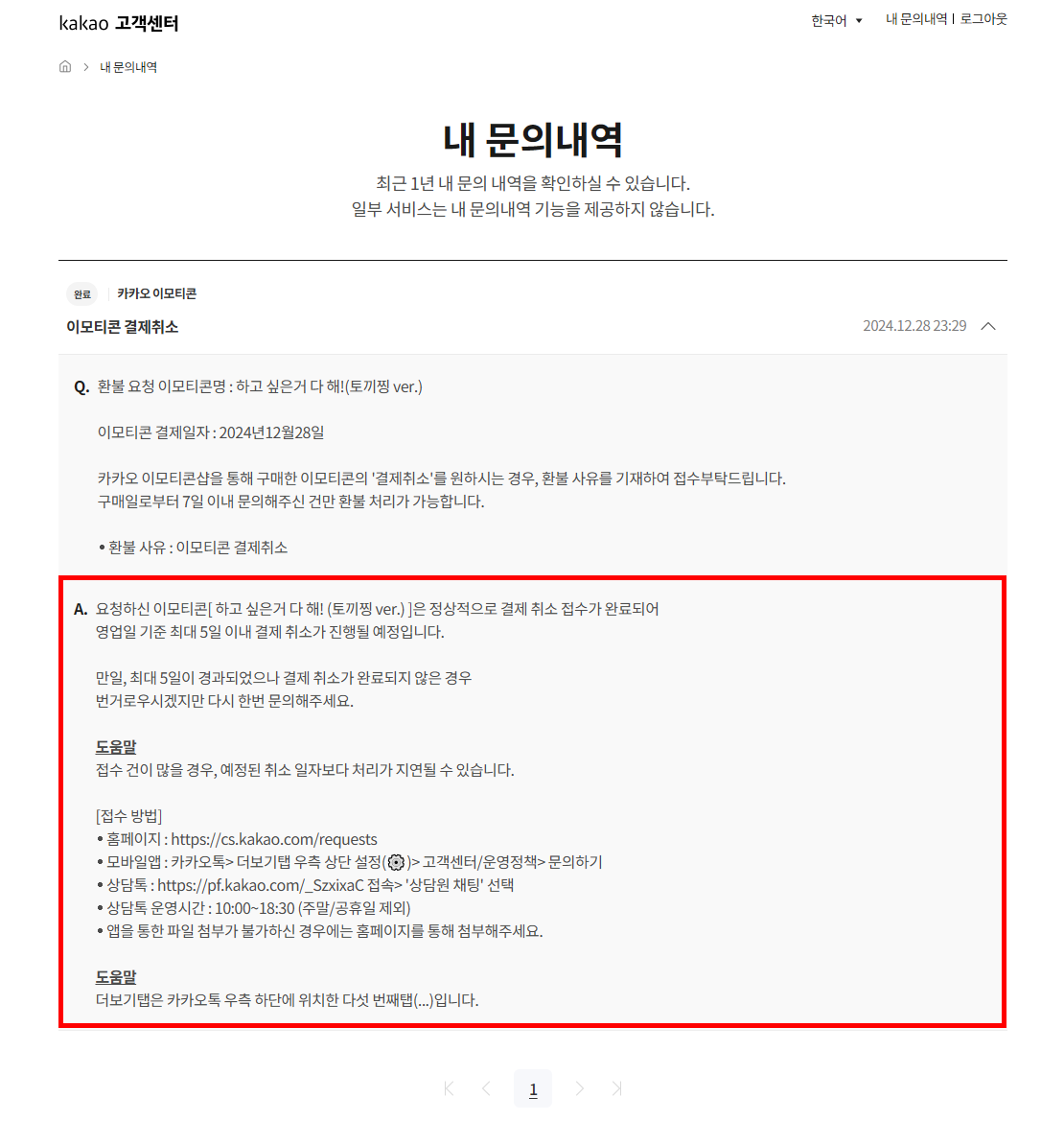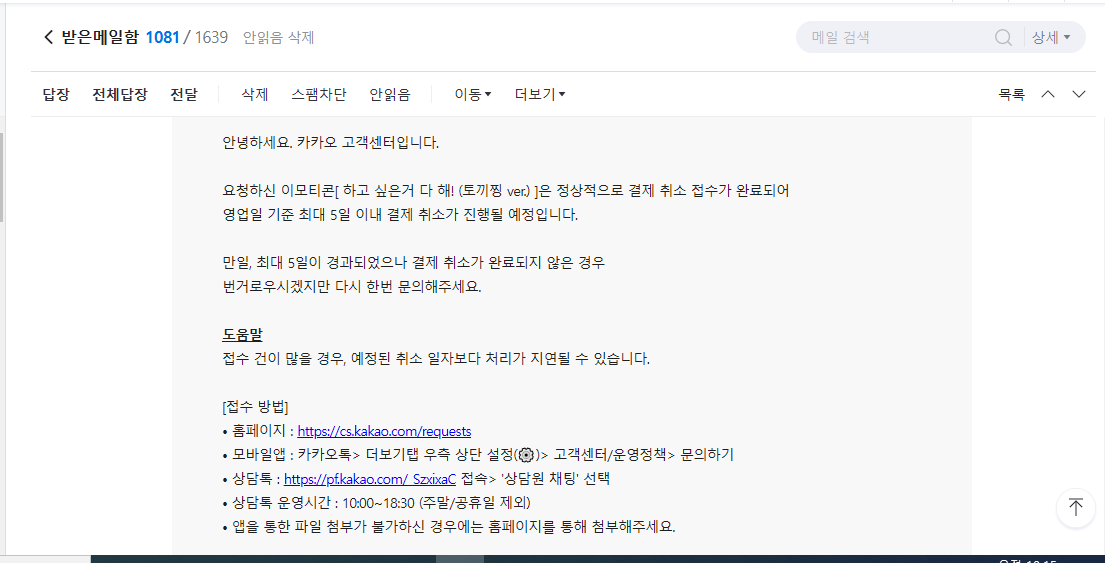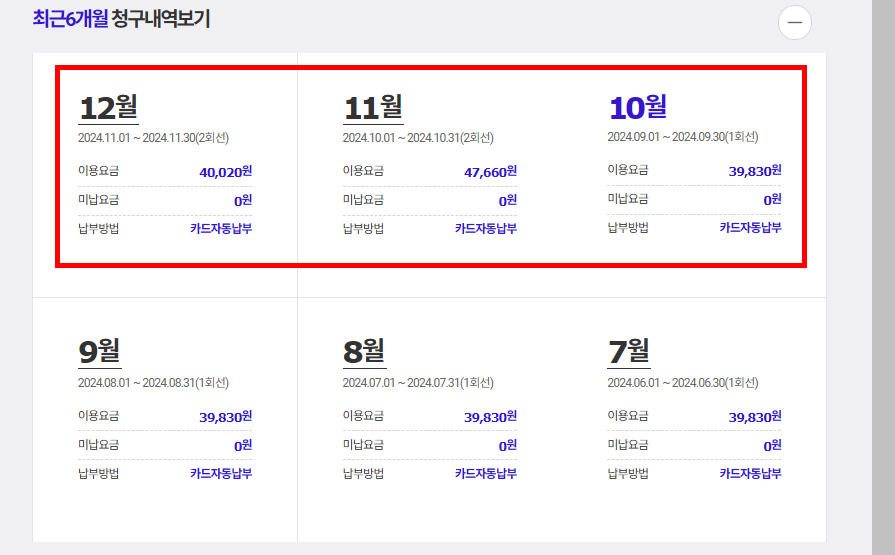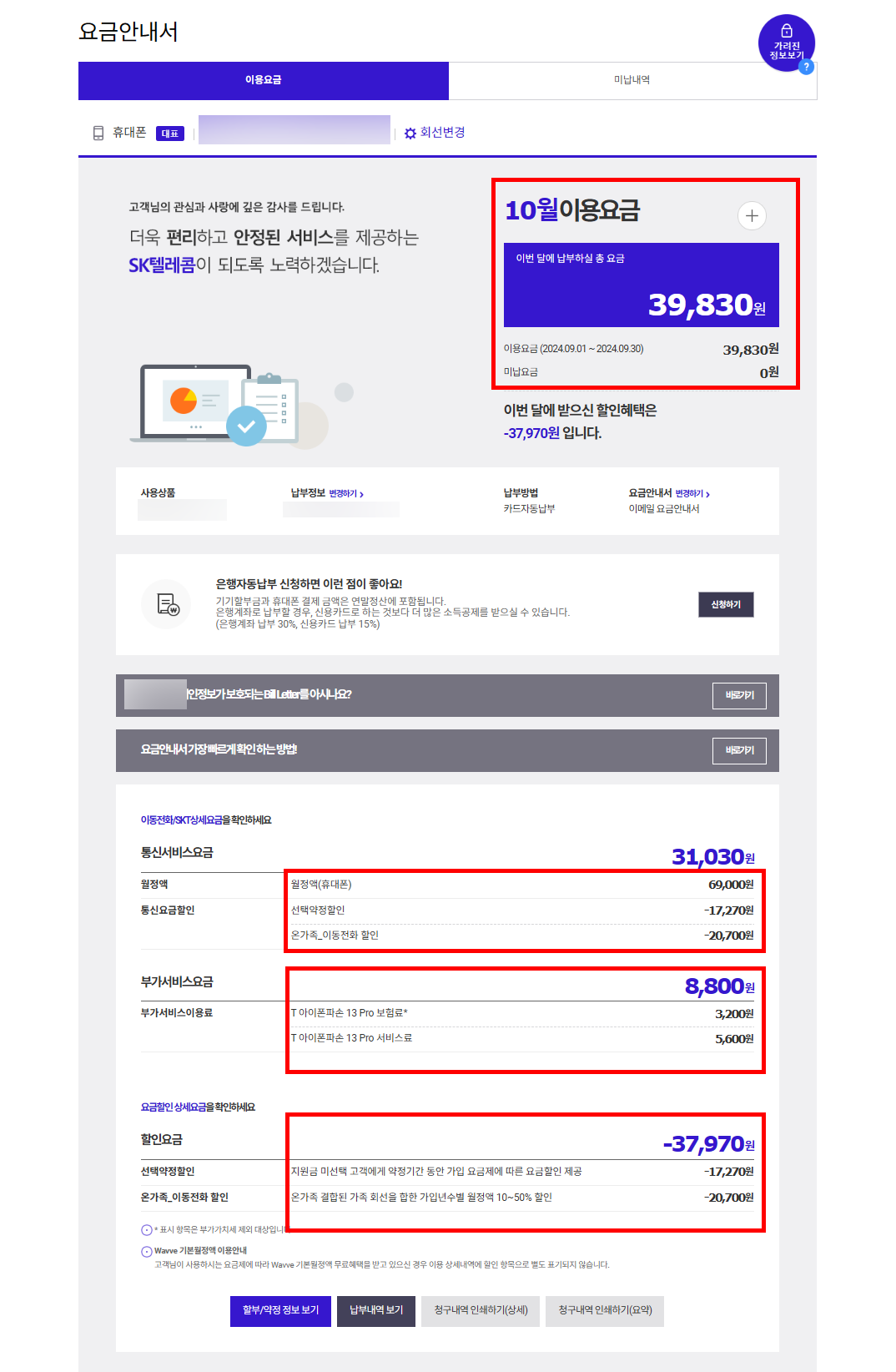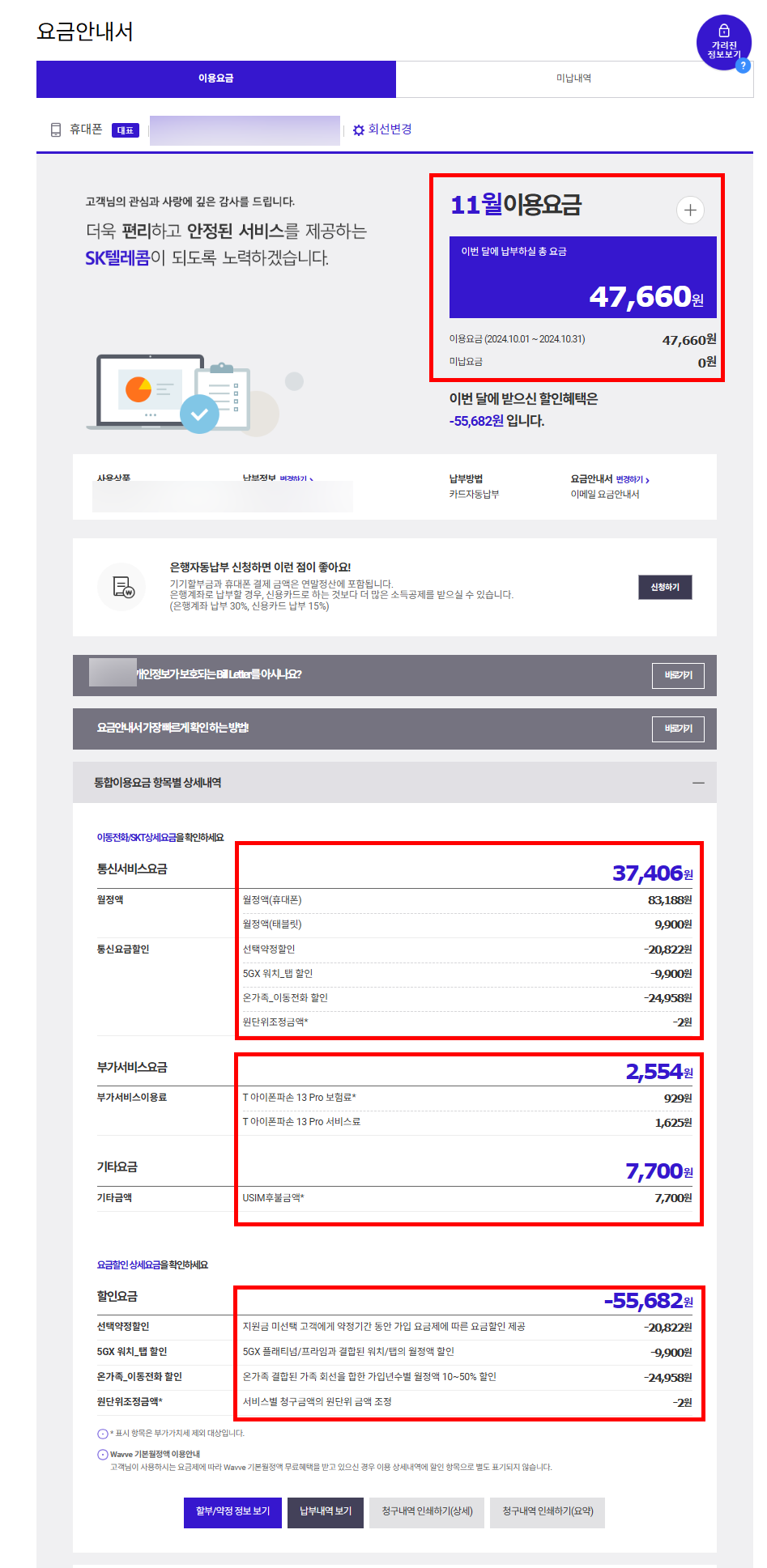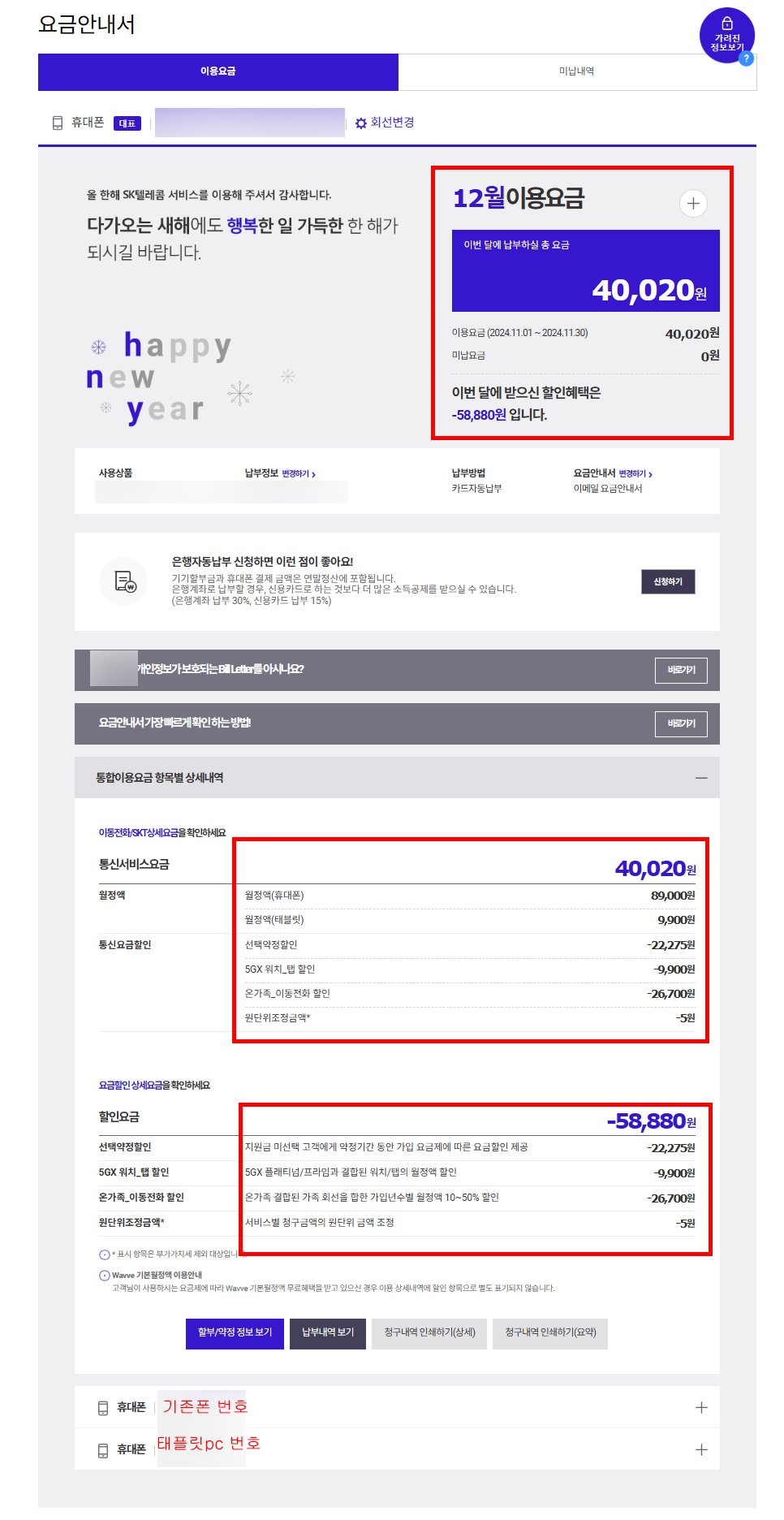이전글
2025.02.11 - [팁/인터넷 정보] - 직접하는 25년 전기안전관리기술교육 신청하기 #2 (ft.우편)
직접하는 25년 전기안전관리기술교육 신청하기 #2 (ft.우편)
이전글2025.02.05 - [팁/인터넷 정보] - 직접하는 25년 전기안전관리자 연회비 납부하기 #1 (ft. 신용카드) 직접하는 25년 전기안전관리자 연회비 납부하기 #1 (ft. 신용카드)이전글2023.02.28 - [팁/자격증]
kre2020.tistory.com
이전글에서 전기안전관리기술교육 신청하라고, 우편으로 문서가 왔었습니다.
이제 온라인으로 전기안전관리기술교육 신청방법에 대해서 쓰겠습니다.
let's go

로그인하면 ↑위 화면을 보실 수 있습니다.
저는 이전글에서 말했듯이 전기기술교육I를 들으면 됩니다.
전기기술교육원 클릭

교육신청 선택

저는 2월 4일에 전기기술교육원을 온라인으로 교육 신청으로 했는데 ↑위와 같이 2~5월까지 다 마감이어서 난감했었습니다. ㅠ
결국에 최근꺼인 25년 5월 29일에 신청하기로 했습니다.
신청방법은 안전관리 교육과정 → 과정1(온라인13시간+집체8시간) → 교육원(경기안양) → 25년 5월 29일 날짜 선택
(서울/경기/인천도 ㅇ ㅣ미 다 차서.. ㅠㅠ 결국엔 안양...)
날짜가 계속 밀리니 사전에 빨리 신청하시는 게 좋습니다. 저는 25년 8월 말까지 교육이수를 다시 해야 돼서 부랴부랴 25년 5월 29일 날짜를 신청했습니다.

2월 11일 오늘 다시 조회를 해보니 5월 다 차고, 6월부터 됩니다..

원하는 날짜 선택하면 ↑위와 같이 표시됩니다.

신청클릭

개인정보 입력하고, 다음 선택

저는 교육비 납부를 신용카드로 선택했습니다. 선택하고 결제
"위의 유의사항을 확인했습니다." 체크
신용카드로 결제를 완료를 했습니다.

신용카드 결제를 다하고 나서, 영수증발급을 누릅니다. 교육비 선택하고, 거래명세서 출력을 선택합니다.
(회사카드라서 거래명세서가 필요합니다. pdf저장 쌉 가능)

교육접수 확인을 눌러서 교육접수가 잘되었는지 확인해 보겠습니다. 처음에 교육받은 날짜가 2022년 8월 30일입니다.
이번에 결제한 25년 5월 29일 선택하고 교육접수증 출력을 누릅니다.

PDF파일 출력으로 뽑았습니다. 그런데 한 가지 상세일정이 25년 5월 29일 날짜라든가 시간이 안 쓰여있어서 전기기술인협회에 전화를 해봤습니다.
문의를 해보니 교육자분 일정이 아직 안 잡혀서 비워놓은 건데 집체교육 1일은 넣어드릴 수 있다고 해서 잠시 후에 다시 교육접수증 출력을 누르니 나왔습니다.
짠~~

이렇게 해서
저는
"전기안전관리기술교육 과정 I(온라인 13시간 + 집체교육 8시간)" 교육신청을 완료했습니다.
신청할 때 전기안전관리기술교육 과정 I인지 II 인지 확인 잘하시고, 신청하시길 바라겠습니다.
(구분방법은 이전글참조!!!)
'팁 > 인터넷 정보' 카테고리의 다른 글
| 직접하는 롯데백화점 본점 무인물품사물함 이용하기 (ft.무료) (0) | 2025.02.19 |
|---|---|
| 직접하는 에코마일리지 가입 및 상품교환하기 #6 (ft.서울사랑상품권) (2) | 2025.02.17 |
| 직접하는 25년 전기안전관리기술교육 신청하기 #2 (ft.우편) (0) | 2025.02.11 |
| 직접하는 25년 전기안전관리자 연회비 납부하기 #1 (ft. 신용카드) (0) | 2025.02.05 |
| 직접하는 쏠편한 직장인대출S II 연장하기 #4 (ft. 마이너스통장 연장) (0) | 2025.01.06 |